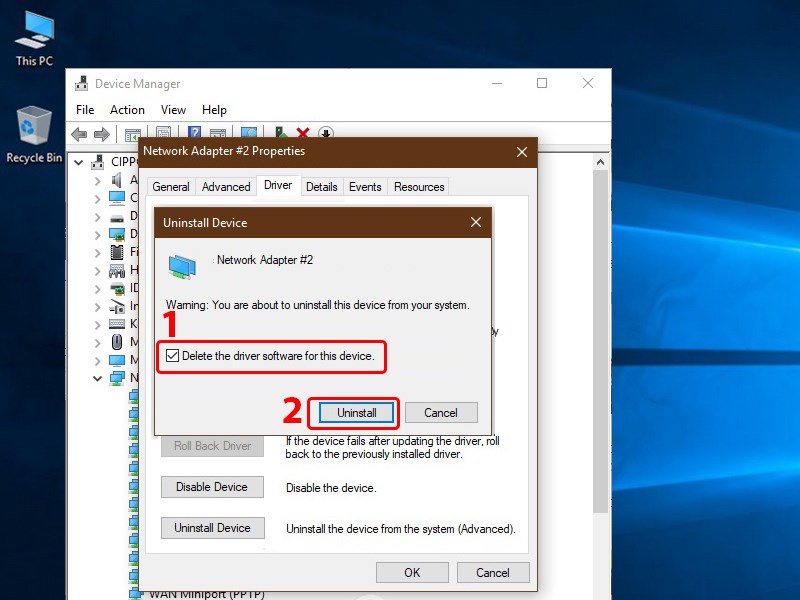Top 10 cách xóa driver trong win 11 (siêu dễ)
Sinx.edu.vn giới thiệu 10 cách xóa driver trong win 11 giúp bạn đọc dễ dàng giải phóng bộ nhớ.
Hướng dẫn xóa driver trong win 11
I. Cách xóa tận gốc Driver cũ không cần thiết
1. Hướng dẫn nhanh
Click chuột phải vào ổ bạn cài đặt Windows 11, chọn Properties > Chọn thẻ General sau đó chọn Disk Cleanup > Xuất hiện hộp thoại Disk Cleanup, chọn Clean up system files > Chọn Device driver packages > Chọn OK > Chọn Delete files.
2. Hướng dẫn chi tiết
Bước 1: Bạn click chuột phải vào ổ bạn cài đặt Windows 11, sau đó chọn Properties. Thông thường ổ đĩa cài đặt Windows 11 là ổ C.
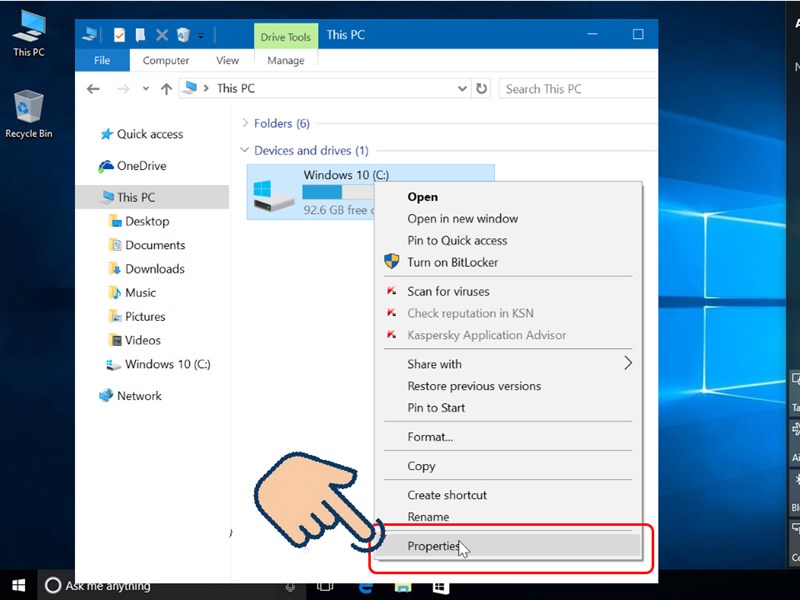
Bước 2: Tại tab General, bạn chọn Disk Cleanup.
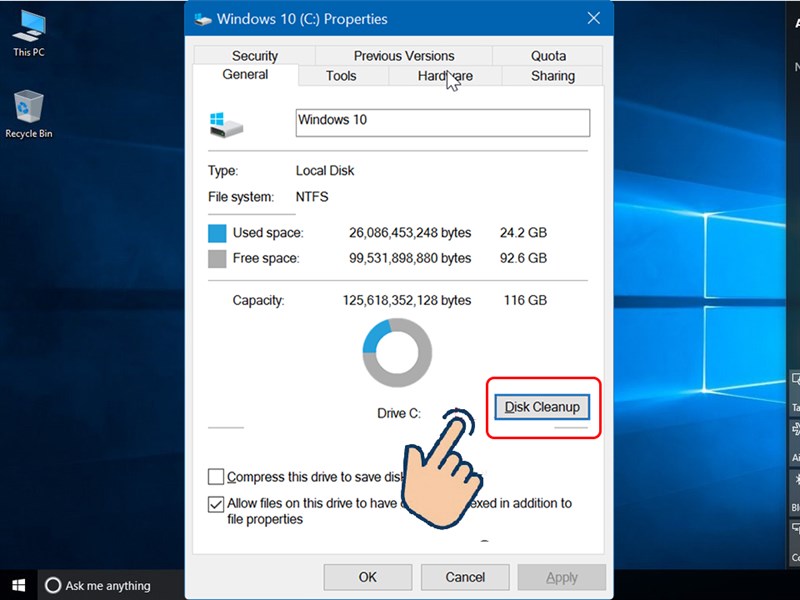
Bước 3: Xuất hiện hộp thoại Disk Cleanup, bạn chọn Clean up system files.
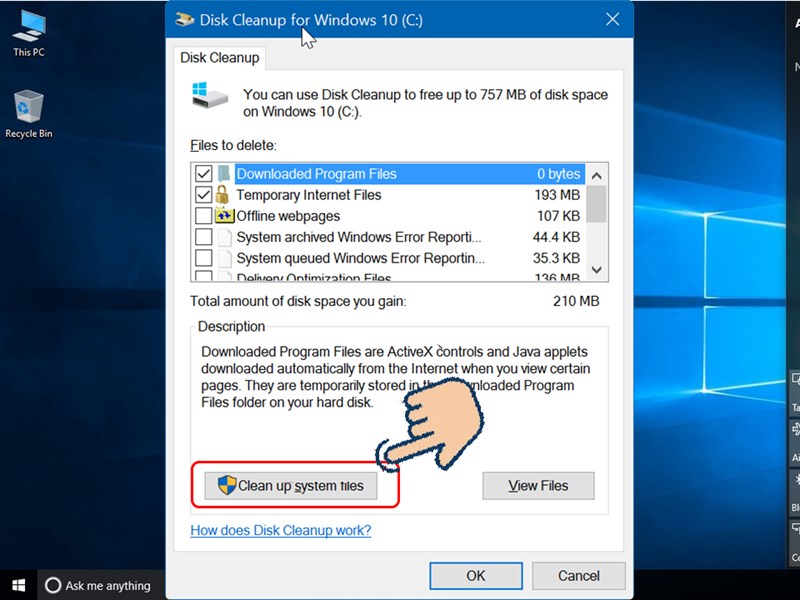
Bước 4: Chọn Device driver packages và chọn OK để xác nhận.
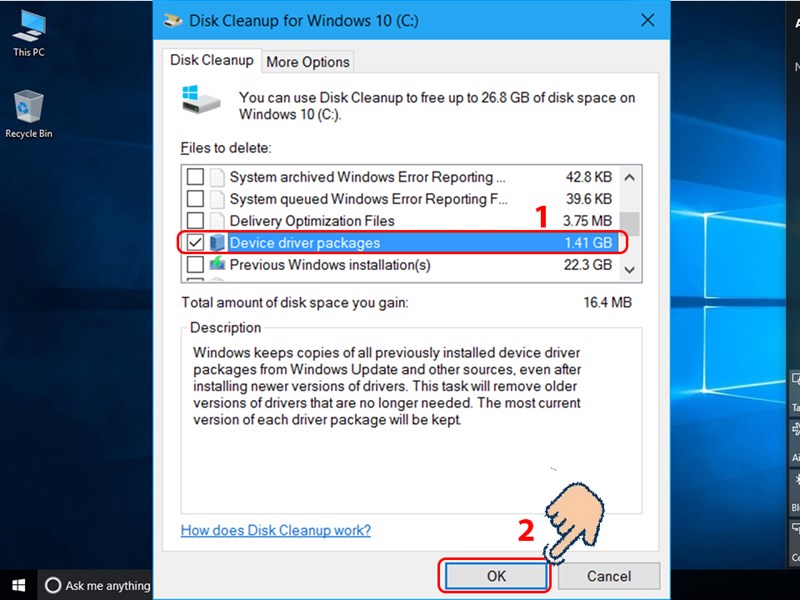
Bước 5: Chọn Delete files để tiến hành xóa các Driver cũ đã lỗi thời trên máy tính của bạn.
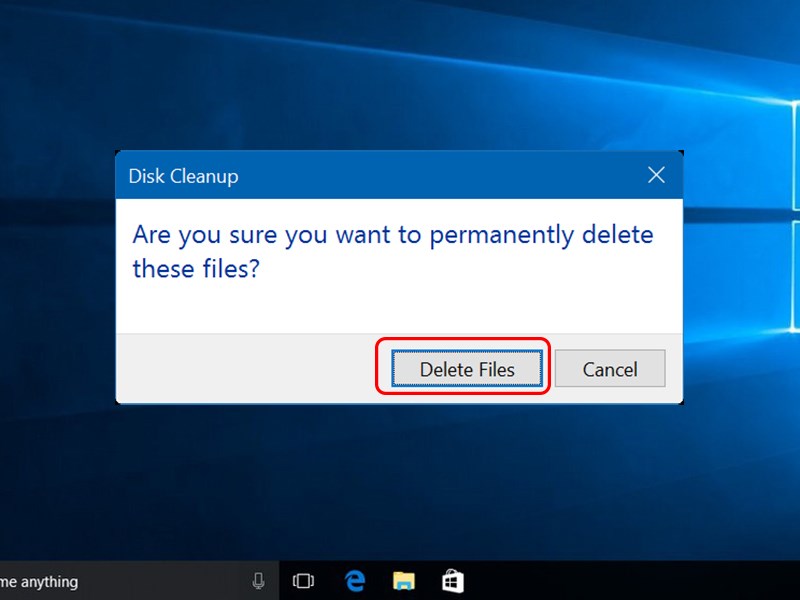
II. Cách gỡ bỏ driver bị lỗi
1. Hướng dẫn nhanh
Tại khung tìm kiếm của Windows, bạn nhập 'Device Manager' > Mở Device Manager và tìm driver lỗi > Click chuột phải vào driver bị lỗi, chọn Properties > Chọn tab Driver > Chọn Uninstall Device > Chọn Delete the driver software for this device > Chọn Uninstall.
2. Hướng dẫn chi tiết
Bước 1: Tại khung tìm kiếm của Windows, bạn nhập 'Device Manager'.
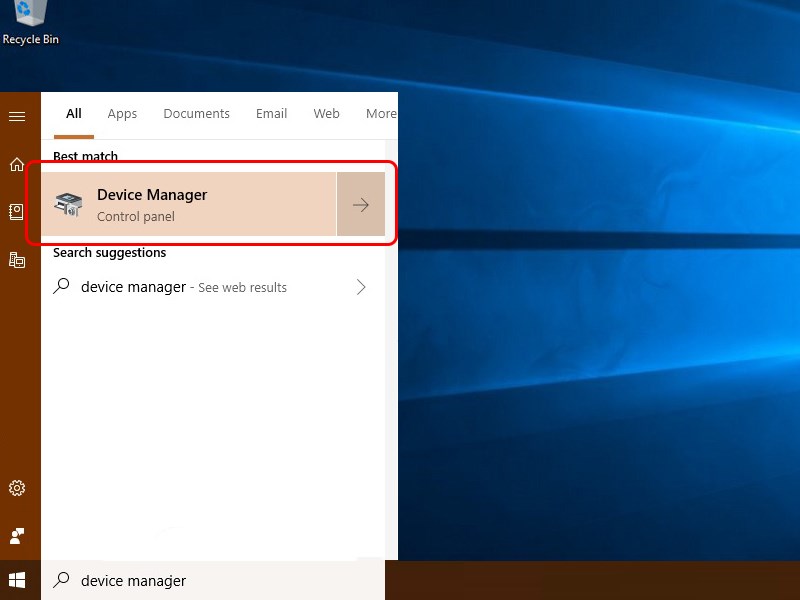
Bước 2: Mở Device Manager và click chuột phải vào driver bị lỗi, chọn Properties
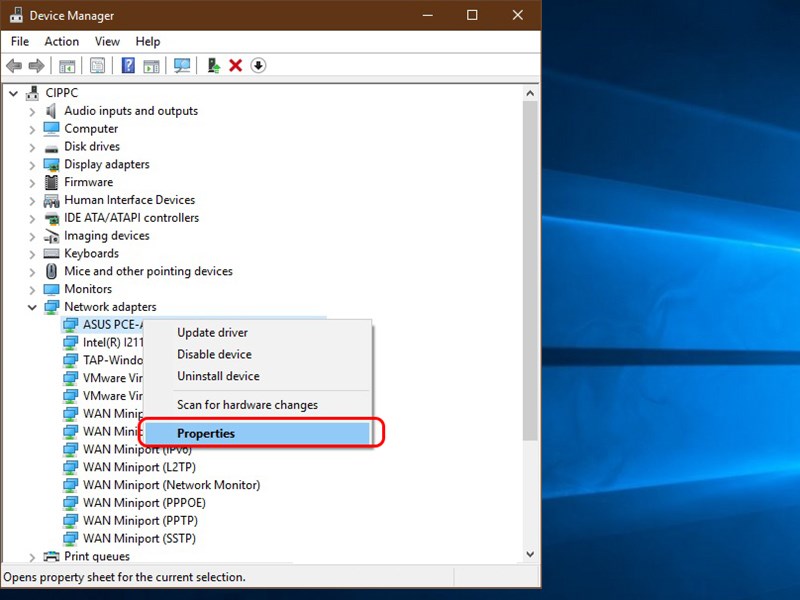
Bước 3: Chọn tab Driver, tiếp tục chọn Uninstall Device.
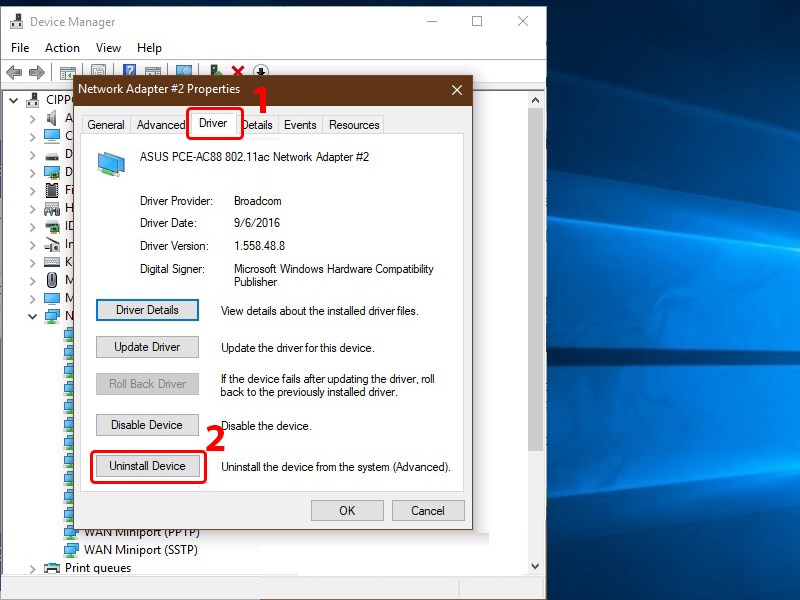
Bước 4: Tick chọn Delete the driver software for this device, tiếp tục chọn Uninstall.